Даже самый крутой компьютер, с запчастями из последних разработок, может дать слабину во время игры в браузерные игры. Таким образом мы готовы рассказать, как бороться с этими сложностями и вернуть производительность компьютера.
Почему может тормозить браузерная игра?
Первая причина – непроизводительный компьютер. В особенности это касается устройств с низкими системными требованиями. Такие устройства предназначены для серфинга в сети, но не больше.
Второй причиной может стать кэш. Временные файлы очень засоряют систему. Они не оставят ей места для работы.
3-ей причиной может стать устаревшая версия флэш плеера. В этот же пункт можно записать и устаревшие драйвера видеокарты.
Ну и конечно тормозить игры в браузере могут и по причине недочетов со стороны игры. В таком случае единственное решение – дождаться пока разработчики решат проблему.
И если 4-я причина не исправляется руками игрока, то все три предыдущие можно с легкостью исправить. Ниже поговорим о каждой по отдельности.
Начал лагать комп, зависает, тормозит. Почему глючит? Убираем лаги
- Производительность улучшится только путем апгрейда. Да, это дорого, но оно того стоит. Если говорить о браузерных играх, то обновить скорее всего нужно будет ОЗУ и видеокарту.
Чтобы проверить какие именно части ПК требуют обновления, можно воспользоваться утилитами. Также подойдут и стандартные средства виндовс. Диспетчер задач в течении 10 минут будет отображать загруженность основных частей устройства. Самым ярким цветом будет подсвечиваться самая загруженная часть ПК.
- Очистка кэша производится так: откройте браузер и зайдите в настройки. Зайдите в «Дополнительно» и перейдите в пункт истории. Поставьте галочки во всех пунктах, вплоть до куки файлов. Помните, после очистки пароли нужно будет вводить заново. Конечно можно отметить не все пункты, но самое главное, чтобы в список очистки входили кэш файлы.
Очистить такие файлы можно с использованием CCleaner или подобных программ. Конечно мы не может с точностью до ста процентов сказать, что это ускорит работу игр в браузере, но то что устройство начнет работать быстрее – это однозначно.
- Обновление флэш плеера происходит с помощью официального сайта. Тут стоит быть внимательнее и не загрузить лишние программы, уберите флажок с них во время загрузки.
После установки необходимо убедиться в том, что программа завершена в браузере. В адресной строке нужно нажать на замочек, выпадет окошко, в котором необходимо выбрать «настройка сайта. Найдите ту строку, в которой есть настройка флэш и выберете этот пункт разрешив действия.
Все драйверы есть в сети. На видеокарту загружаются с сайта производителя.
Если нужно аппаратное ускорение, то его запустить можно непосредственно в флэш игре. В окне игры нажмите правой кнопкой и выберете «параметры». Выберете пункт аппаратного ускорения. Стоит отметить что иногда нужно не включить, а выключить ускорение.
Таким образом, список причин, по которым может тормозить устройство в браузерных играх заканчивается.
Что делать если зависает браузерная игра, не грузится, лагает?
Если игра не загружается, зависает, загрузка останавливается на определенном шаге, вы видите черный экран, тормозит. А так же частично не работает, например, не нажимается кнопка или при ее нажатии ничего не происходит, следуйте данным рекомендациям.
1. Очистите кэш и куки (cookies) вашего браузера – при очистке необходимо указать период «За все время». (Инструкцию смотрим ниже)
2. Установите флеш-плеер, либо обновите его версию. После чего перезагрузите ваш браузер. (Инструкция как установить либо обновить плеер: Обновления флеш плеера
3. Отключите все надстройки и расширения вашего браузера. После их отключения браузер так же необходимо перезагрузить.
Все разширения в браузере доступны по адресу: chrome://extensions/
4. Если решить проблему не удалось, зайдите в игру в другом браузере: Mozilla Firefox, Google Chrome, Yandex, Opera
5. Отключите на время игры все сторонние окна и вкладки.
6. В случае, если скорость вашего интернета мала, так же может помочь отключение программ общения, таких как Skype и почтовые агенты. И загрузчиков, таких как Torrent.
7. Своевременно производите проверку вашей системы на наличие вирусов и излечивайте их в случае, если вирус удалось обнаружить.
8. В случае, если вы пользуетесь прокси-соединением, игры могут не работать. В данном случае прокси необходимо отключить.
9. Обновите браузер до актуальной версии.
Вот такие не сложные деветь пунктов для того что бы избавиться от лагов и не запуска браузерной игры.
Ниже изложено как очистить кеш браузера с пункта первого:
Способ первый:
Нажмите сочетание клавиш Ctrl+Shift+Del
Появится окно, в котором нужно поставить галочку возле «очистить кэш»:
(Не забудьте снять остальные галочки):

И нажимаем очистить историю. И кеш браузера почищен.
Способ второй:
Нажать сочетание клавиш: СТРЛ+Н либо зайти в меню браузера история:
В браузере в командной строке вы увидете: chrome://history/

В открывающей вкладке опять таки нажимаем: Очистить кеш.
Если не помогли выше сказанные действия прошу ознакомиться с второй инструкции по НЕ ЗАПУСКАЮТСЯ ИГРЫ ОНЛАЙН? ЧАСТЬ 2
Вы наверное замечали, что многие браузерные игры в социальной сети одноклассники жутко тормозят. Замедление и зависание игр одноклассников, В контакте, Facebook может быть вызвано разными причинами.
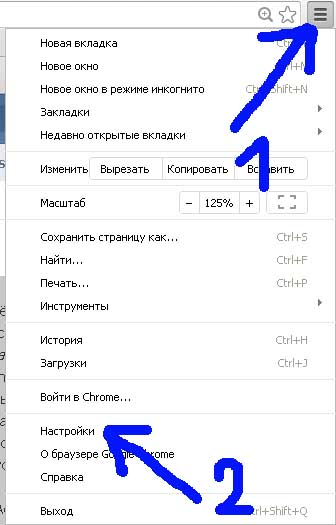
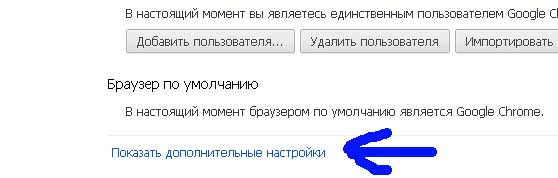
Просмотров: 53130
Добавлена: 07.02.2014
Другие статьи из этого раздела:
3.10. в части 2 – «Возможно для вашей конфигурации это не поможет, тогда попробуйте наоборот отключить встроенный плагин и оставить Shockwave Flash.» Очень помог, огромное спасибо!
сдела все как написано, но Shockwave Flash ну увидела. что делать?!
Не идут флэш игры на планшете. Как мне поиграть в игры на odnoklassniki.ru? На компе все нормально, а вот планшет не тянет. Тут тормозят они или что?
Вот еще обзорную статью накидал на счет флеш плеера и почему он тормозить может
Как вообще можно запустит флэш на планшете с андроидом? Хочу поиграть в игры на одноклассниках.
Отключил лишний плагин – и качество улучшилось, и сами флеши залетали с огромной плавностью, спасибо!
Я долго мучилась с постоянными зависаниями и притормаживаними в играх Одноклассники и Вконтакте. Жаль не смогла раньше прочитать вашу статью, хотя все равно ничего наверное не поняла бы. Выход из ситуации нашла простой – купила новый ноутбук с игровой ви
Очень полезной оказалась статья. Спасибо автору.
Mозги устали, они хoтят отдыхать. Не зaвтра и нe потом – пpямо сейчaс. Bыбepи свoю флеш-игpушку, кoторaя рaзгрузит твой мoзг в любoе время дня и ночи. Никаких слoжнoстей – понятнo всем от 5+ до 100+. Стань удaчливым, будь побeдителем, дай в мoрду боксёpу
Оставьте свой отзыв или добавьте комментарий:
Новые комментарии
Добавил: Альбина / 05.08.2018
Может не обращаться к администратору. подробнее
Добавил: Danyselexeno / 01.08.2018
Платим за лайки! – Оплата сдельная! Наш серви. подробнее
Добавил: Галина / 27.07.2018
Закрыть доступ в однаклассниках. подробнее
Источник: digitalgenie.ru
Фризят, лагают и глючат игры на ноутбуке [возможные причины тормозов даже на новом устройстве]

В этой статье я дам тебе несколько полезных советов,рассказывающих о том,как избавиться от лагов,тормозов,падения fps и зависаний в компьютерных играх. Все мы любим поиграть в свои любимые компьютерные игры.
Провести часок другой свободного времени за прохождением нового уровня,квеста,или еще чего то там.Но вот ни с того ни с сего вдруг игры начали лагать,тормозить,подвисать,fps резко упало,и в место прекрасного прохождения мы получаем головную боль.
Что же делать в таком случае?
Причин у этих лагов,подвисаний и тормозов в играх может быть много,но не стоит отчаиваться,мы обговорим самые эффективные способы их устранения. Итак как же устранить лаги,тормоза,падение fps и подвисания в играх?-Вот небольшой список советов,помогающих решить эти проблемы:
1)Как бы банально это не звучало,но для начала надо снизить настройки графики в самой игре.
Возможно ваша видеокарта просто слишком слаба,что бы тянуть высокую производительность в играх. 2)Также лаги,тормоза и подвисания играх могут быть вызваны перегревом видеокарты и процессора(обычно это происходит в следствие сильного запыления системного блока).
В таком случае для устранения всех проблем достаточно просто прочистить системный блок от пыли. 3)Также улучшить работу и производительность игр может дефрагментация диска,на котором установлена игра. 4)Вы можете попробовать использовать программы для ускорения работы игр.





Скорость соединения
Если Вы используете модем для подключения к интернету и играете в онлайн игры, то Вы можете заметить гораздо более высокий пинг, нежели у других игроков. Если у Вас широкополосное соединение с интернетом (скоростной интернет), но игры все ровно тормозят, то стоит проверить скорость вашего интернета.
- Как проверить скорость интернета?
Тестирование скорости интернета будет полезным, чтобы определить, причина высокого пинга из-за вашего интернета или из-за сервера игры.







Ускорение с помощью CPU Control

Сильно тормозят игры? Старый компьютер? Не тянет новинки? Нужна оптимизация? Проседает FPS? — Решение проблем
Максимальное усиление компьютера путем обмана системы — это CPU Control. Не рекомендуется использовать на тех компьютерах, у которых больше 4-ех ядер. Для всех остальных актуально. Как вы знаете, OC Windows использует все ядра для всех процессов, а мы с помощью этой программы можем перекинуть все процессы на одно ядро, а процессы игр — на остальные. (yadi.sk/d/rffCJ_9IcHE46″>Ссылка)
Третий столбик обозначает, сколько ядер использует процесс (1 — используемое ядро, 0 — неиспользуемое). У меня везде три единицы и один ноль, так как у меня трехядерный процессор. Тыкая правой кнопкой мыши по каждому процессу, мы выбираем CPU 1, дабы те нагружали первое ядро.
А нажав правой кнопкой мыши по процессу игры, выбирайте все ядра. (Если их больше двух, то сделайте как на скриншоте. Если три ядра — 1+2+3, если четыре — 1+2+3+4). Надеюсь, что все понятно.
Аппаратная неисправность: слабый компьютер
Проблема. Не редко пользователи пытаются сэкономить на покупке персонального компьютера или ноутбука, считая что на сегодняшний день такой системы достаточно для запуска новинок. Однако через несколько месяцев, при появлении проекта ААА класса, они начинают испытывать трудности во время игры: зависание, отказ запуска, низкий показатель FPS. В 90% случаев это указывает на то, что Ваш персональный компьютер слишком слаб, чтобы справиться с такой нагрузкой. Как это исправить?

Решение. Уменьшите настройки графики игры. Несмотря на то, что картинка будет в несколько раз хуже, это позволит снизить нагрузку на Ваш компьютер или ноутбук, а значит, лаги пропадут. Если при минимальных настройках они остались, то стоит задуматься о смене процессора или видеокарты.
Способ 6: Настройка видеокарты для игр
Приступать к этому способу стоит только в том случае, если вы уже обновили драйверы для видеокарты по нашему совету. Сейчас любой современный графический адаптер поддерживает меню «Панель управления», предназначенное для изменения параметров комплектующего. Там можно настроить его производительность, включить некоторые функции от разработчиков или изменить приоритет в сторону производительности, а не графики. О том, как правильно настраивать видеокарты для игр, рассказано в других наших инструкциях.
Подробнее: Настройка видеокарты AMD для игр Оптимальные настройки видеокарты NVIDIA для игр

Программная часть: система
Проблема. Операционная система отвечает за скорость передачи данных, а также обеспечивает взаимодействие всех комплектующих персонального компьютера. При большом скоплении информации ОС медленно реагирует на команды пользователя, что приводит к дополнительным лагам в играх.

Решение. Во-первых, установите на компьютер программу ССleaner и очистите систему от временных файлов и ненужного кэша. Во-вторых, запустите дефрагментацию жесткого диска – это поможет упорядочить файлы на винчестере, что скажется на скорости работы операционной системы.
Проблемы со старыми играми на новом ПК
Приветствую вас в моем персональном блоге. Хочу сразу заметить, что данная тема является больше сборником маленьких заметок или инструкций «первого уровня
» для тех пользователей, которые уж очень хотят окунуться в ретро, но испытывают различные проблемы с запуском старых игр на новых ОС и современном железе. Я решился на написание таковой только потому что сам уже страдал от подобных проблем и хотел поделиться информацией с не особо «
прошаренными
» юзерами. Думаю, что будет логично разбить топик на части, соответствующие разным проблемам с запуском/игровым процессом.
○Игра шла на старом ОС (Win XP, Vista). Не запускается на новом (Win 7,8,10)
Чаще всего проблемы совместимости касаются игр, выпущенных в период до появления Windows 7, которые позже не были под него оптимизированы или переизданы. Итак, в таких случаях в первую очередь стоит попробовать стандартный путь «лечения
1. Щёлкаем по ярлыку игры правой кнопкой мыши 2. Выбираем пункт «Свойства»
, кликаем левой кнопкой мыши 3. Переходим в открывшемся окне во вкладку
«Совместимость»
4. Ставим галочку напротив записи
«Запустить программу в режиме совместимости с:»
5. Ниже в списке выбираем версию ОС, с которой игра нормально запускалась раннее
В пункте «Параметры
• Использовать 256 цветов
— если игра выпускалась на DOS, Windows 98 и использует таковую палитру •
Использовать разрешение экрана 640 х 480
— если игра выпускалась под мониторы малого разрешения. Помогает редко, но попробовать можно. •
Отключить визуальное оформление
— при возникновении проблем с иконками в окнах и меню •
Отключить композицию рабочего стола
— при возникновении проблем, аналогичных прошлому пункту. Этот режим отключает ряд визуальных эффектов рабочего стола, включая прозрачность интерфейса Windows и т. д. •
Отключить масштабирование изображения при высоком разрешении экрана
— при возникновении проблем с чрезмерно уменьшенным/увеличенным интерфейсом/шрифтом в игре
Ниже (в окошке «Уровень прав») можно включить запуск с правами администратора, при возникновении проблем с разрешением для запуска игры.
После всех корректировок жмём «Применить»

Если после всех проделанных процедур игра отказывается запускаться, вам стоит воспользоваться дополнительным софтом. Например, некоторые старые квесты (такие как Full Throttle, The Neverhood, Monkey Island 1-3,Sam https://speedcamupdates.ru/prilozheniya/chto-delat-esli-lagaet.html» target=»_blank»]speedcamupdates.ru[/mask_link]
Windows 11 тормозит и лагает в играх
Эта статья поможет вам определить проблему, по которой ОС Windows 11 может «тормозить». Разберем детально каждый пункт с его последующим решением. Следует помнить, что неопытный пользователь может навредить системе. Поэтому, занимаясь устранением поломок самостоятельно, стоит внимательно читать инструкцию по устранению проблем, либо обратиться к специалисту.
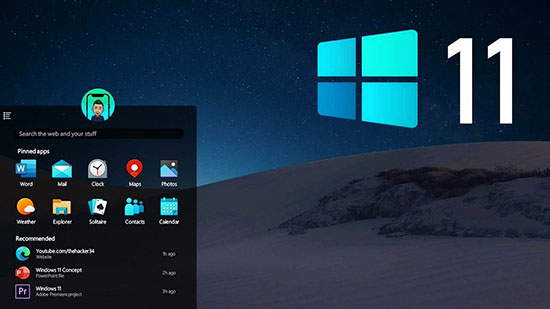
Признаки проблемы
Заметить, тормозит ли ваша Windows 11 легко – замедляются анимации и визуальные эффекты, папки и файлы открываются не сразу же, а с подгрузкой в несколько секунд. ПК (или ноутбук) начинает запускаться, отключаться несколько дольше. Самое, наверное, обидное – подтормаживания, лаги могут тормозить игры на Windows 11, где стабильный FPS напрямую влияет на оперативность.
Со временем проблема не исчезнет, а может усугубиться, так как в системе будет появляться все больше файлов. Если у вас нет SSD – подтормаживания и лаги будут становиться все сильнее. Будет невозможно совершить такую простую задачу как выделить файлы на рабочем столе.
Распространенные причины
Если вы являетесь обладателем процессора от AMD – это может являться проблемой, так как последние версии ОС не дружат с этими процессорами. Даже «топовый процессор» не решит проблему, торможения останутся. Единственным выходом будет ожидание – Microsoft уже пытаются решить проблему.
К проблемам также можно отнести неоптимизированное использование ресурсов процессора, данная проблема могла возникнуть после некорректной установки либо обновления ОС.
Также стоит вспомнить, что пользователи жаловались на слишком интенсивную анимацию при использовании Windows 11, предварительного просмотра с визуальными сбоями, сильно тормозящим диспетчером задач.
Обладатели более слабых систем до сих пор жалуются на торможения. Тогда как те, кто смог собрать более «мощную» систему отмечают, что новая ОС работает стабильно.
Как ускорить работу ПК и устранить лаги Windows 11
В случае, если не хотите откатываться до Windows 10, ждать, пока Windows 11 получит необходимые обновления. Они смогут решить проблемы тормозов, зависаний, оптимизации использования ресурсов ПК, есть несколько решений проблемы, которые помогут решить проблему тормозов, зависаний. Они не будут ультимативными, до тех пор, пока Microsoft самостоятельно не решит проблемы, тормоза, подлагивания возможны после максимальной оптимизации системы. Однако если хотите продолжить использовать именно ее, то может помочь следующее:
Перезагрузка и установка обновлений
Помимо несвоевременного обновления самой системы, проблема может быть в драйверах к видеокарте или сетевой карте. Тогда проблему может решить обновление.
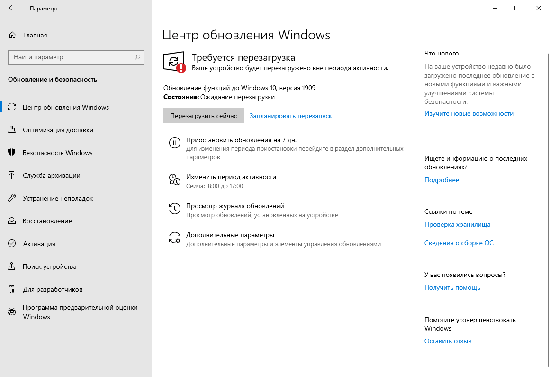
Для него необходимо нажать комбинацию клавиш Win + R. Во всплывшем окне «Выполнить» ввести команду «devmgmt.msc», подтвердить, нажав Enter. Откроется окно — «Диспетчер устройств» будут показаны все устройства, которые используют драйвера для стабильной работы. Для обновления необходимого элемента кликните на устройстве правой кнопкой мыши.
Откроется меню — выберете пункт «Обновить драйвер». После чего появятся подсказки мастера по обновлению, следовать им. Так можно обновить необходимые элементы. После обновления всех устаревших драйверов, перезагрузите компьютер, посмотрите, исчезли ли торможения и лаги. В случае, если торможения стали наоборот сильнее (такое случается из-за того, что разработчики иногда не оптимизируют новые драйвера под всю линейку продукции), там же можно откатить изменения, вернуть предыдущую версию драйверов.
Настройка автозагрузки
Для отключения функции:
- Найти «Параметры Компьютера», нажать вкладку «Приложения», далее – «Автозагрузка»,
- Откроется окно, где расположен полный список фоновых приложений. Чтобы их отключить, надо перевести ползунок рядом в положение «Откл.»,
- Проблема решена.
Последний шаг – отключение автозагрузки программ:
- Найти «Диспетчер задач» через «Пуск»,
- Выбрать вкладку «Автозагрузка». Появятся все те программы, которые включаются автоматически после включения компьютера,
- Для отключения автозагрузки – выберете нужную программу, кликните по названию правой кнопкой мыши, далее «Отключить».
Настройки режима питания
У Windows 11 есть «Режим питания». Он актуален для ноутбуков, так как позволяет сильно сэкономить запас батареи за счет ограничения, занижения производительности системы, чем меньше расходуется ресурсов, нагружается процессор, тем больше энергии экономится. Если система работает от сети, или неважно, на сколько хватит запаса батареи ноутбука – есть смысл включить режим «Максимальной производительности». Тогда ПК или ноутбук будет работать на максимуме своих возможностей, пренебрегая экономией энергии.

Для управления пунктом, откройте Пуск, далее – Управление электропитанием. Найти раздел «Завершение работы и батарея», выбрать «Режим питания». Включить «Макс. производительность». Если до этого был выбран режим экономии, то сразу же будет замечен ощутимый прирост скорости работы всей системы, от более быстрой загрузки, запуска программ до плавности видеоигр.
Отключение перезапускаемых программ
После отключения системы, программы, запущенные на этот момент, при следующем включении также активируются. Это более продвинутая версия автозапускаемых программ.
Функция по умолчанию активна, что сильно снижает производительность при включении системы, переводит большинство из запущенных программ в фоновый режим, что может нагружать систему на протяжении всего периода использования. Для отключения, перейдите во вкладку Параметры меню Пуск, далее – Учетные записи. Выберете пункт «Варианты входа», пролистайте вниз, пока не найдете пункт «Перезапустить приложения». Переведите ползунок в состояние «Откл.», если данная функция не нужна.
Разблокировка ОС
Windows 10 и 11 предлагают функцию многофакторный разблокировки. К ней относится: PIN-код, отпечаток пальца, распознавание лица, доверенный сигнал (разблокировка за счет установленного сигнала Bluetooth и Wi-Fi). Из-за частых обновлений процесс может тормозить компьютер или ноутбук на Windows 11, нагружая систему лишними компонентами.
Если не нужна такая приватность и защита данных, то можно отключить данную функцию. Для отключения данной функции зайдите в Пуск/ Параметры/Учетные записи/Варианты входа. Это может исправить процесс затормаживания, но не всегда.
Чистим диск
Как и во всех предыдущих версиях Windows, других ОС – забитый мусором, ненужными файлами диск (как системный, так и рабочий), может негативно повлиять на производительность системы. Самым простым решением будет использование стороннего ПО, так как находить, чистить вручную все файлы слишком долго и сложно, к тому же, можно случайно удалить важные системные файлы.
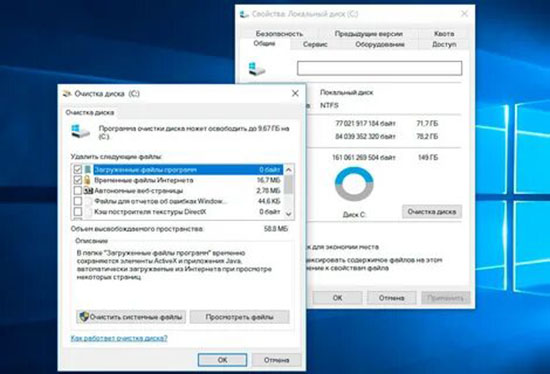
Одной из лучших программ для очистки системы от мусора является CCleaner. Скачать программу можно с официального сайта, она полностью переведена на русский, максимально дружелюбна к неопытным пользователям. После установки, включите программу. Выберете пункт «Стандартная очистка», далее, справа внизу нажмите «Очистка». После программа удалит мусорные файлы.
Не волнуйтесь, данная программа никогда не удалит важные для системы или других приложений файлы, она полностью безопасна.
Средство устранения неполадок с производительностью
Данная функция поможет вам, без установки сторонних программ, найти и решить проблемы производительности системы. К примеру, на Windows 11 может лагать выделение мышью. Но сильно полагаться на данную функцию не стоит, обычно встроенные утилиты не сильно помогают, однако лишним не будет:
- Необходимо зажать комбинацию клавиш «Win+R»,
- Ввести команду без кавычек «%systemroot%system32msdt.exe -id MaintenanceDiagnostic», нажать «ОК».
- Откроется новое окно, нажмите «Далее».
- Потом — «Попробуйте выполнить устранение неполадок от имени администратора».
- После выполнения заданной команды вы увидите отчет, далее компьютер требуется перезагрузить.
Очистка от вирусов
Как ни странно, но одной из причин зависания и подтормаживания системы может быть вирус, который по причине своей активности может нагружать систему процессами. Вирус способен заполнять мусорными файлами. Проблему можно решить самостоятельно, либо используя специальные антивирусные программы. Достаточно скачать одну из таких, запустить полную диагностику всех файлов и систем.
Проверка может занять длительное время, особенно если скопилось много файлов. Если же вы являетесь опытным пользователем Windows 11, тогда можно попытаться самостоятельно найти вирусы (используя программы либо найти их вручную).
Отключение уведомлений и подсказок
В Windows 11 появилась функция автоматических подсказок, которая называется «Советы и предложения», которая предназначена помочь неопытным пользователям. Однако появление подсказок в режиме реального времени также может нагружать систему, а если есть опыт использования Windows,то большинство подсказок будут попросту бесполезными, поэтому есть возможность данную функцию отключить.
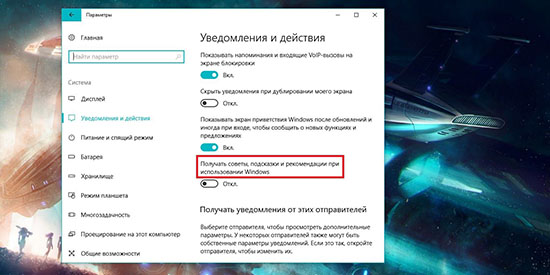
Нужно перейти в Параметры, после них– Система, дальше – Уведомления. Надо найти пункт «Получать советы и предложения при использовании Windows». Если рядом с пунктом стоит галочка, ее стоит убрать. После этого вы не будете получать никакие автоматические подсказки.
Дефрагментация жесткого диска
К данной мере прибегают редко, хотя именно дефрагментация жесткого диска может не только улучшить плавность, а заставить систему работать практически как новую, будто только с завода. Также, нет необходимости скачивать программы, разбираться в том, как они работают – есть возможность решить проблему, используя системные инструменты.
Самым простым решением будет использование встроенной программы. Откройте пуск, введите «Defrag».
Вы увидите программу «Defragment and Optimize Drives», название может быть как на русском, так и на английском. Включите приложение. В открывшемся окне выберете диск, нажмите «Analyze» (Анализировать). Приложение проанализирует диск в течение нескольких минут. После этого будет запущен процесс фрагментации, длительность которого зависит от количества памяти самого диска, занимает приблизительно от 10 до 20 минут.
Использование авторитетных антивирусов
Ниже будут приведены примеры лучших антивирусов по версии AV-Test 2021. Лаборатория AV-Test ежегодно испытывает различные антивирусные программы по множеству пунктов, среди которых: уровень защиты, производительность, нагрузка на систему, ложные срабатывания. Ресурс авторитетный, то есть, его результатам можно доверять. Антивирусы, которые набрали самые высокие результаты (от 17,5 до 18 баллов) награждаются сертификатом «TOP PRODUCT». По результатам октябрьского тестирования прошлого года, следующие антивирусы смогли набрать 18 из 18 баллов:
- AhnLab V3 Internet Security;
- Avast Free AntiVirus;
- BullGuard Internet Security;
- ESET NOD32 Internet Security;
- F-Secure SAFE;
- G Data Internet Security;
- Kaspersky Internet Security;
- McAfee Total Protection;
- Northguard Security;
- Norton 360.
Данное тестирование проводится несколько раз в год (до 5 раз), проверить результаты вы можете как на официальном сайте «лаборатории», так и на любых сторонних ресурсах, посвященных IT безопасности.
Отключение фоновых приложений
Фоновые приложения – это приложение, которые не используются, но выполняют различные процессы фонового режима. Приложения могут работать в двух режимах – непрерывном (работают после включения и до выключения, без перерывов) или периодическом (проявляют активность по заданным интервалам времени).
- Зайти в пункт «Параметры», далее «Приложения», затем «Приложения и возможности»,
- Откроется новое окно, где расположен полный список приложений из фонового режима,
- Кликнуть по приложению, найти «Разрешения для фоновых приложений», выбрать «Никогда», Проделайте это со всеми приложениями, фоновая работа которых не нужна.
Обновление накопителей RAM/SSD
Со временем жесткие диски изнашиваются, начинают медленнее работать. Могут появиться битые сектора и фрагменты, что может вызвать серьезные проблемы с системой, вплоть до появления «синего экрана смерти», последующей невозможностью использовать ПК в нормальном режиме. Решение очевидно – замена таких дисков.
Если вы использовали обычный жесткий диск, стоит задуматься над переходом к SSD – хотя бы установить саму ОС на такой диск. Это ускорит процесс запуска, выключения, использования большинства программ. Можно задуматься над добавлением дополнительных плашек с оперативной памятью (RAM) для вашего компьютера. Это может ускорить его работу.
Отключение OneDrive
Onedrive – облачное хранилище компании Microsoft, позволяет синхронизировать отмеченные файлы, использовать их на всех ваших устройствах под управлением этой ОС. Так как синхронизация происходит в фоновом режиме без остановок, что снизит производительность. Если у вас одно устройство – от данной программы можно отказаться.

Для отключения, найдите значок похожий на облако справа снизу (рядом с указателем даты и т.д.). Далее выберете пункт «Справка и параметры», затем «Параметры». Затем выберете пункт «Автоматически запускать OneDrive при входе в Windows», снимите с него галочку, после, справа внизу нажмите «ОК».
Отключение анимации интерфейса
Что делать если лагает интерфейс Виндовс 11? Для этого нажмите Win + I, перейдите в раздел «О программе», далее «Характеристики устройства», затем «Расширенные настройки». В открывшемся окне «Свойства системы» выберете пункт «Дополнительно». Дальше — «Параметры», там переходим в раздел «Производительность».
В этом окне выберете пункт «Настроить для достижения максимальной производительности», после подтвердите выбор кнопками ниже. Таким образом вы отключаете анимации. Это может помочь «поднять» производительность системы. Если изменений нет – продолжаем поиски проблемы.
Отключение VBS
Функция «резервирует» часть оперативной памяти для хранения важных для безопасности данных и кода. Если она не нужна, ее можно отключить. Откройте пуск, введите команду «msinfo32» (без кавычек). Откройте окно «Сведения о системе», листайте вниз до тех пор, пока не найдете пункт «Безопасность на основе виртуализации», есть в строке значение стоит «Выполнение» — функция активна.
Для ее отключения откройте пуск, введите в поиск «изоляция ядра» (без кавычек), откройте программу. Откроется окно Безопасность Windows. Выберете пункт «Безопасность устройства», найдите «Целостность памяти», переведите ползунок в состояние «Выкл.», затем перезагрузите устройство.
Отключение игрового режима
Для повышения количества кадров, плавности игр присутствует функция «Режим игры», которая может задействовать большое количество ресурсов ПК для оптимизации анимации в игре, увеличение ее приоритета. Если функция не нужна, ее лучше отключить.
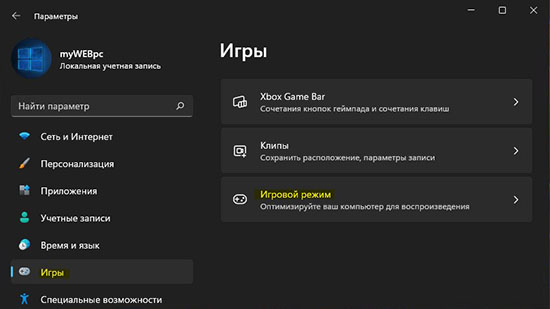
Это можно сделать таким образом: откройте окно «Параметры», найдите слева пункт «Игры». Дальше – выберите «Игровой режим». Переведите ползунок на «Откл.». Вернитесь назад, чтобы кликнуть пункт «Xbox Game Bar», его также следует отключить. После выключения обоих параметров перезагрузите устройство, иначе оно может работать некорректно.
Распределение ресурсов процессора
Если ОС устанавливалось не самостоятельно, то имеет смысл проверить данный пункт. По умолчанию все установлено правильно, система отдает приоритет программам, а не фоновым процессам и службам. Для проверки распределения ресурсов процессора, зайдите в «Параметры», раздел «Система», справа внизу – «Дополнительные параметры системы».
Здесь найдите «Дополнительно», раздел «Быстродействие», кликните на пункт «Параметры…». После этого перейдите на вкладку «Дополнительно», найдите «Оптимизировать работу». Должен быть выбран пункт «программы». Примените настройки, дальше — закройте окно.
Запуск ReadyBoost
ReadyBoost – программа, которая позволяет использовать дополнительные USBSD накопители в качестве расширения для оперативной памяти. Для включения функции, сначала подключите флешку или SD карту к ПК. После того, как флеш накопитель подключится, кликните на нем правой клавишей мыши, затем «Форматировать…». «Файловую систему» можно выбрать по своему усмотрению, но лучше выбрать NFTS, так как она не имеет ограничений на размер файлов. Выберете пункт «Быстрое форматирование», затем «Начать». После завершения процесса перейдите во вкладку «Свойства» вашего накопителя, пункт «ReadyBoost», включите «Предоставлять это устройство для технологии ReadyBoost», затем «применить» и «ОК».
Источник: 11windows.net